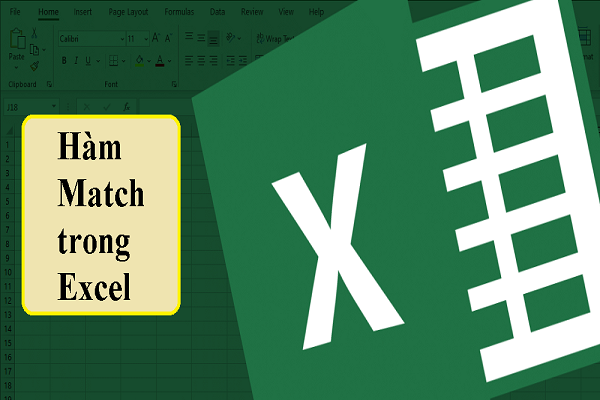Các hàm trong Excel có vai trò quan trọng trong việc giúp đơn giản hóa những thao tác thủ công giúp người dùng giải quyết công việc được hiệu quả hơn. Ở bài viết dưới đây chúng tôi sẽ giới thiệu đến bạn đọc hàm MATCH trong Excel. Bạn đọc hãy cùng tham khảo.
Mục Lục
Hàm Match trong Excel là gì?
Trong Excel hàm Match giúp ích trong việc tìm kiếm dữ liệu trong vùng dữ liệu. Sau quá trình tìm kiếm hàm sẽ trả kết quả về vị trí của giá trị đó bên trong vùng dữ liệu.
Cú pháp hàm Match trong Excel
Cú pháp của hàm Match:
=Match(Lookup_value;Lookup_array;Match_type).
Trong đó:
- Lookup_value: Đây là giá trị tìm kiếm trong mảng Lookup_array. Giá trị bao gồm số, văn bản, giá trị logic hoặc một tham chiếu ô đến một số, văn bản hoặc giá trị logic, bắt buộc phải có.
- Lookup_array: Là mảng hoặc phạm vi ô được tìm kiếm, bắt buộc có.
- Match_type: Kiểu tìm kiếm và cũng không nhất thiết phải có.
Lưu ý khi dùng hàm Match
- Hàm Match sẽ trả về cho người dùng giá trị tìm kiếm trong lookup_array và không trả về chính giá trị tìm kiếm.
- Khi làm việc với hàm Match người dùng có thể sử dụng chữ hoa, chữ thường trong tìm kiếm giá trị dạng text.
- Trong quá trình làm việc khi không tìm được giá trị tìm kiếm trong lookup_array, hàm Match sẽ báo lỗi.
- Nếu Match_type là 0 và giá trị tìm kiếm lookup_value ở dạng text thì giá trị tìm kiếm sẽ chứa các ký tự dấu * trong trường hợp chuỗi ký tự và dấu hỏi chấm cho ký tự đơn. Nếu người dùng muốn tìm dấu hỏi chấm hay dấu sao hãy gõ dấu ngã trước ký tự đó.
- Trường hợp người dùng không nhập gì hàm Match sẽ mặc định đó là 1.
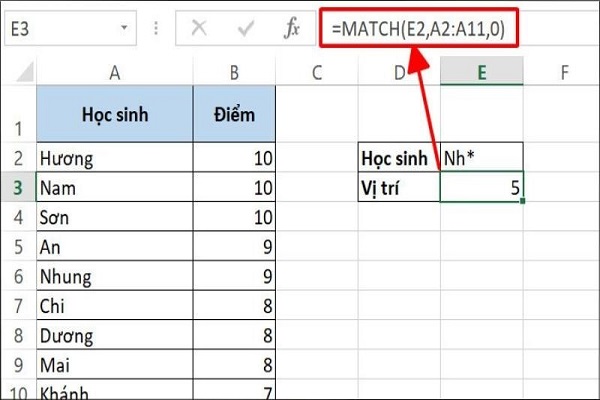
Hàm Match được sử dụng nhiều trong Excel
Xem thêm:
- Cú pháp và cách sử dụng hàm LEN trong Excel
- Hàm LEFT trong Excel là gì? Hướng dẫn cách dùng hàm LEFT
Các loại hàm Match Excel
Hàm Match cơ bản trong Excel mà người dùng thường gặp trong quá trình làm việc bao gồm:
Khớp chính xác
Hàm Match được sử dụng trong trường hợp người dùng muốn tìm kiếm giá trị chính xác trong dãy dữ liệu.
Loại hàm Match này sẽ cho kết quả chính xác nhất, theo đó người dùng chỉ cần nhập giá trị 0 cho tham số Match_type. Khi đó nếu tìm thấy hàm Match sẽ trả về số thứ tự của ô chứa giá trị lookup_value hoặc không tìm thấy sẽ trả về lỗi #NA.
Công thức loại hàm Match khớp chính xác:
=MATCH(lookup_value, lookup_array, 0)
Khớp gần đúng
Loại hàm Match này cho kết quả gần đúng. Người dùng có thể nhập giá trị 1 hoặc -1 cho tham số Match_type. Khi đó nếu tìm thấy hàm Match sẽ trả về số thứ tự của ô chứa giá trị lookup_value hoặc không tìm thấy sẽ trả về lỗi #NA.
- Trường hợp người dùng nhập giá trị 1, hàm Match sẽ thực hiện tìm từ trên xuống dưới và trả về giá trị lớn nhất nhỏ hơn hoặc bằng lookup_value. Tuy nhiên dãy hoặc bảng người dùng cần tìm kiếm phải được sắp xếp theo thứ tự tăng dần.
- Trường hợp người dùng nhập giá trị -1, hàm Match sẽ tìm kiếm từ dưới lên trên, sau đó trả về giá trị nhỏ nhất lớn hơn hoặc bằng lookup_value. Tuy nhiên dãy hoặc bảng người dùng cần tìm kiếm phải được sắp xếp theo thứ tự giảm dần.
Công thức hàm Match khớp gần đúng:
=MATCH(lookup_value, lookup_array, 1)
=MATCH(lookup_value, lookup_array, -1)
Khớp ký tự đại diện
Loại hàm Match này sẽ cho người dùng kết quả khớp với mẫu nào đó. Người dùng sẽ cần nhập giá trị 0 cho tham số Match_type và sử dụng những ký tự đại diện trong lookup_value.
Những ký tự đại diện trong Excel như:
– Dấu sao (*) sẽ đại diện cho một chuỗi ký tự bất kỳ và có thể rỗng hoặc không.
– Dấu chấm hỏi (?) là đại diện cho ký tự bất kỳ.
– Dấu ngoặc vuông ([]) sẽ đại diện cho tập hợp những ký tự xuất hiện.
Hàm Match sẽ trả về số thứ tự của ô chứa giá trị khớp với mẫu lookup_value nếu tìm thấy hoặc không tìm thấy sẽ trả về lỗi #NA.
Hàm Match kết với các hàm tìm kiếm khác
Trong Excel hàm Match có thể kết hợp với nhiều hàm tìm kiếm khác nhau để tra cứu giá trị theo hàng hoặc cột trong một bảng. Những hàm tìm kiếm phổ biến là:
– HLOOKUP: Tìm kiếm giá trị theo hàng ngang.
– VLOOKUP: Tìm kiếm giá trị theo cột dọc.
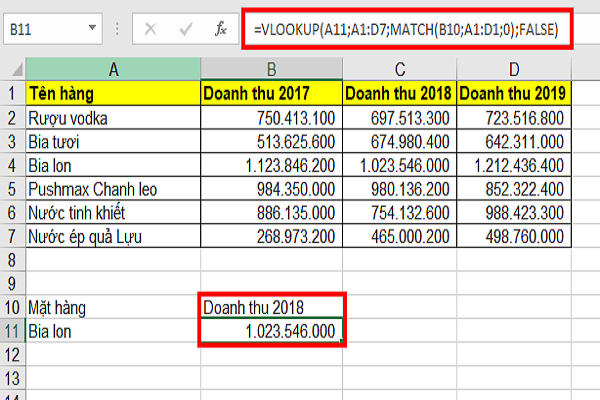
Hàm Match kết hợp với hàm Vlookup
Kết hợp hàm Match và Vlookup
Hàm Vlookup sẽ cho phép người dùng tìm kiếm giá trị theo cột dọc trong bảng.
Cú pháp kết hợp hàm Match và Vlookup:
= VLOOKUP (lookup_value, table_array, col_index_num, [range_lookup])
Trong đó:
– lookup_value: Đây là giá trị người dùng muốn tìm kiếm trong cột đầu tiên của bảng.
– table_array: Bảng có chứa các giá trị người dùng muốn tra cứu, tuy nhiên bảng cần phải có ít nhất hai cột.
– col_index_num: Đây là số thứ tự của cột có chứa giá trị người dùng muốn trả về. Số này phải lớn hơn hoặc bằng 1 và nhỏ hơn hoặc bằng số cột của bảng.
– range_lookup: Giá trị logic cho người dùng tìm kiếm khớp chính xác hay khớp gần đúng. Giá trị có thể là TRUE hoặc FALSE. Trường hợp người dùng bỏ qua tham số này Excel sẽ mặc định trả kết quả về TRUE.
Hàm Vlookup có nhược điểm là người dùng cần phải nhập số thứ tự của cột chứa giá trị muốn trả về. Tuy nhiên điều này sẽ gây khó khăn nếu người dùng không nắm rõ chính xác số cột đó hoặc nếu bảng của người dùng thay đổi kích thước. Để hạn chế điều này người dùng có thể sử dụng hàm Match để tìm số thứ tự của cột một cách tự động.
Hàm Match kết hợp hàm HLOOKUP
Trong bảng tính Excel hàm HLOOKUP sẽ cho phép người dùng tra cứu giá trị theo hàng ngang.
Cú pháp hàm Match kết hợp với hàm Hlookup:
= HLOOKUP (lookup_value, table_array, row_index_num, [range_lookup])
Trong đó:
– lookup_value: Đây là giá trị người dùng muốn tìm kiếm trong hàng đầu tiên của bảng.
– table_array: Bảng có chứa giá trị người dùng muốn tra cứu. Tuy nhiên bảng này phải có ít nhất hai hàng.
– row_index_num: Đây là số thứ tự của hàng có chứa giá trị mà người dùng muốn trả về. Số này sẽ lớn hơn hoặc bằng 1 và nhỏ hơn hoặc bằng số hàng của bảng.
– range_lookup: Đây là giá trị logic cho biết người dùng muốn tìm kiếm khớp chính xác hoặc khớp gần đúng. Giá trị có thể trả về là TRUE hoặc FALSE. Trong trường hợp người dùng bỏ qua tham số này Excel sẽ mặc định kết quả là TRUE.
Nhược điểm khi sử dụng hàm Hlookup là người dùng cần phải nhập số thứ tự của hàng chứa giá trị muốn trở về. Chính điều này sẽ gây ra sự khó khăn nếu người dùng không biết chính xác số hàng đó hay bảng của người dùng thay đổi kích thước. Như vậy để khắc phục điều này người dùng có thể sử dụng hàm Match để tìm số thứ tự của hàng tự động.
Trên đây là cách sử dụng hàm Match cơ bản và cách kết hợp hàm Match với các hàm tìm kiếm khác trong Excel nhằm mục đích giúp người dùng thực hiện công việc hiệu quả, thuận tiện và nhanh chóng nhất.